Ми полегшили підтримання актуальності Windows завдяки найновішим функціям і вдосконаленням. Тепер потрібно менше перерв і перезавантажень у періоди найбільш інтенсивного використання комп’ютера.
У нас є гарна новина: щоб отримати останні оновлення, зазвичай не потрібно нічого робити. Вони завантажуються та інсталюються автоматично, щойно стають доступні. (Це не стосується випадків лімітного підключення — тоді оновлення завантажуватимуться, тільки коли ви погодитеся на їх отримання.)
Інколи для завершення інсталяції оновлень комп’ютер може запитувати перезавантаження. Ви можете встановити час активного використання, щоб повідомити нам, коли ви зазвичай використовуєте комп’ютер. Це дасть змогу не допустити незручних перезавантажень.
-
Виберіть початковий екран > Настройки> Windows Update > Додаткові параметри. У розділі Час активного використання виберіть оновлення вручну або автоматично в Windows 11.
-
Якщо потрібно налаштувати час активного використання вручну, виберіть час початку та час завершення активного використання.
Ми полегшили підтримання актуальності Windows завдяки найновішим функціям і вдосконаленням. Тепер потрібно менше перерв і перезавантажень у періоди найбільш інтенсивного використання комп’ютера.
У нас є гарна новина: щоб отримати останні оновлення, зазвичай не потрібно нічого робити. Вони завантажуються та інсталюються автоматично, щойно стають доступні. (Це не стосується випадків лімітного підключення — тоді оновлення завантажуватимуться, тільки коли ви погодитеся на їх отримання.)
Інколи для завершення інсталяції оновлень комп’ютер може запитувати перезавантаження. Ви можете встановити час активного використання, щоб повідомити нам, коли ви зазвичай використовуєте комп’ютер. Це дасть змогу не допустити незручних перезавантажень.
-
Виберіть початковий екран , а потім виберіть Настройки > Оновити & > безпеки Windows Update, а потім натисніть кнопку Змінити час активного використання.
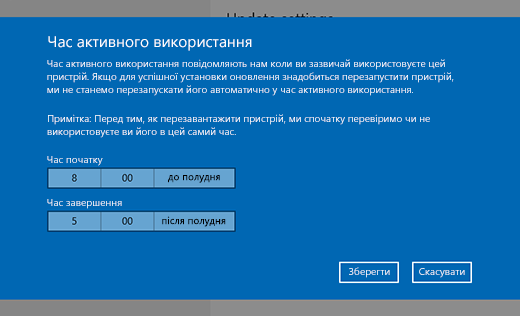
-
Виберіть час початку та час завершення активного використання, а потім натисніть кнопку Зберегти.











